部品仕様スタイルを割り当てるには
- スペック エディタで、[部品詳細]列見出しを右クリックします。[部品詳細スタイルを編集]
 [部品詳細スタイルの割り当て]の順にクリックします。
[部品詳細スタイルの割り当て]の順にクリックします。
- [スペック エディタのレイアウトと設定]ダイアログ ボックスの[部品仕様]領域にある[部品仕様詳細スタイル]または[部品サイズ詳細スタイル]ドロップダウン リストで、スタイル名をクリックします(新しいスペックの既定は[スタイルがありません])。
- [OK]をクリックします。
部品仕様スタイルをセットアップするには
- スペック エディタで、[スペック]メニュー
 [レイアウトと設定]の順にクリックします。
[レイアウトと設定]の順にクリックします。
- [スペック エディタのレイアウトと設定]ダイアログ ボックスの[部品詳細]領域で、[部品詳細スタイルを編集]をクリックします。
- [部品詳細スタイルを編集]ダイアログ ボックスで、部品詳細スタイルを作成するコンポーネントを選択します。
- [行を追加]をクリックします。
- [部品詳細の計算式エディタ]テーブルで、次の操作を行います。
- (省略可能)[プレフィックス]にプレフィックスを入力します。たとえば、プロジェクトの名前やアンダースコア( _ )を入力できます。
- [プロパティ]で、ドロップダウン リストからプロパティをクリックします。
- (省略可能)[サフィックス]にサフィックスを入力します。たとえば、スペースの後ろにダッシュを続けたり、もう 1 つスペースを続けたりできます。
- [部品詳細の計算式]ボックスと[部品詳細のサンプル結果]ボックスで、部品詳細を確認します。
- [部品詳細スタイルを編集]ダイアログ ボックスで、[名前を付けて保存]をクリックし、必要に応じて使用できるように部品詳細に名前を付けて保存します。
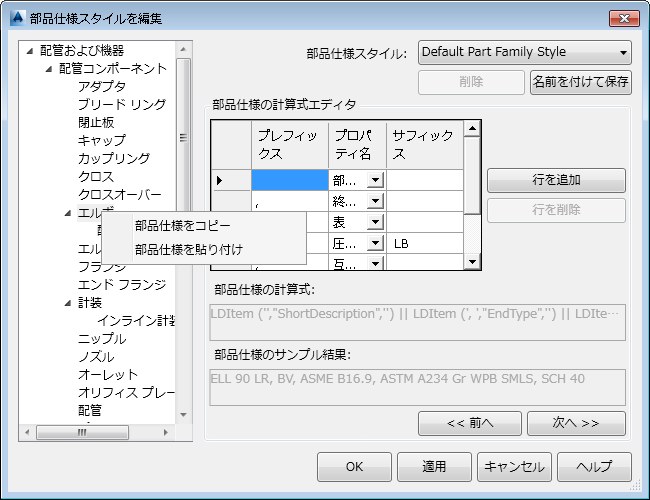 注: コンポーネントごとに部品仕様を最初から作成するのではなく、あるパーツの部品仕様を別のパーツにコピーしたり、他の複数のパーツにコピーできます。コンポーネント名を右クリックしてコピーし、別のコンポーネント名を右クリックして部品詳細を貼り付けます。
注: コンポーネントごとに部品仕様を最初から作成するのではなく、あるパーツの部品仕様を別のパーツにコピーしたり、他の複数のパーツにコピーできます。コンポーネント名を右クリックしてコピーし、別のコンポーネント名を右クリックして部品詳細を貼り付けます。 - [適用]または[OK]をクリックします。
注: 部品仕様スタイルは、必ず既定の場所に保存します。他の場所に保存されたファイルは、スペックおよびカタログ エディタに無視されます。既定の場所は、C:\AutoCAD Plant 3D 2024 Content\¥LDStyles です。
 ツールバー: [レイアウトと設定]
ツールバー: [レイアウトと設定] 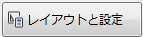
部品仕様スタイルをバッチで割り当てるには
注: バッチ割り当てを行う前に、開いているスペックをすべて閉じてください。
- スペック エディタで、[スペック]メニュー
 [部品詳細スタイルのバッチ割り当て]の順にクリックします。
[部品詳細スタイルのバッチ割り当て]の順にクリックします。
- [部品詳細スタイルを選択]領域で、[部品仕様詳細]スタイル ドロップダウン リストをクリックします。スタイルをクリックします。
- [部品詳細スタイルを選択]領域で、[部品サイズ詳細スタイル]ドロップダウン リストをクリックします。スタイルをクリックします。
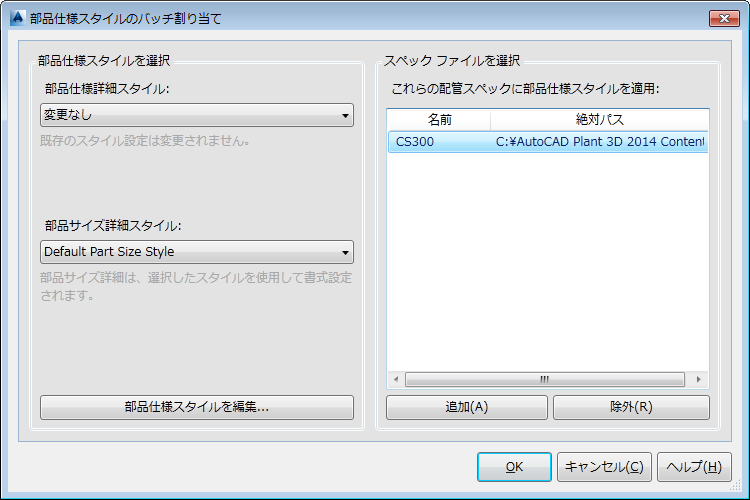
- (省略可能) [部品詳細スタイルを編集]をクリックしてスタイルを作成または修正します。
- [追加]をクリックします。Windows の[ファイルを開く]ダイアログで、更新するスペックにナビゲートします。更新対象のスペックをリストにすべて追加するまで、この手順を繰り返します。
- [OK]をクリックします。このプロセスにかかる時間は、リスト内にあるスペックの数によって異なります。